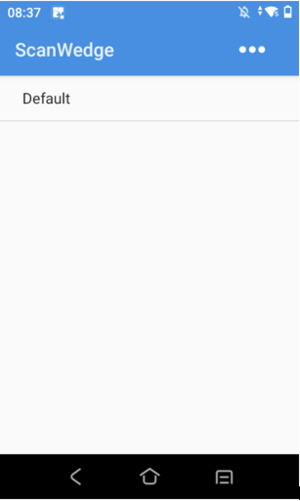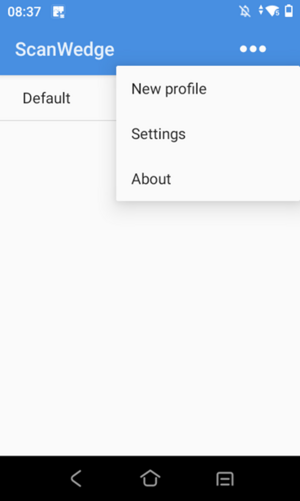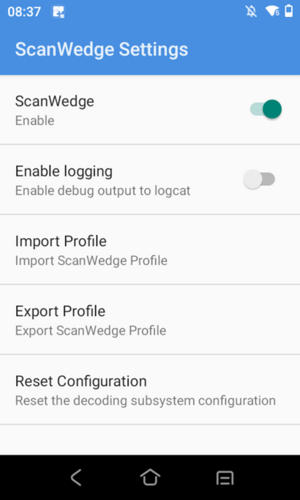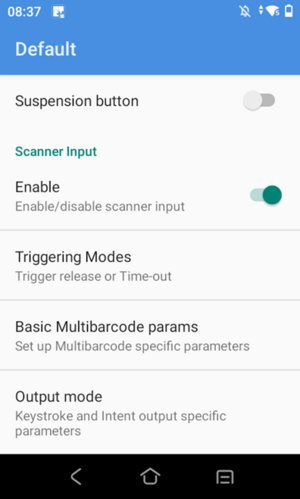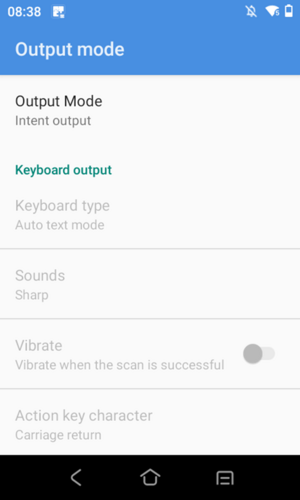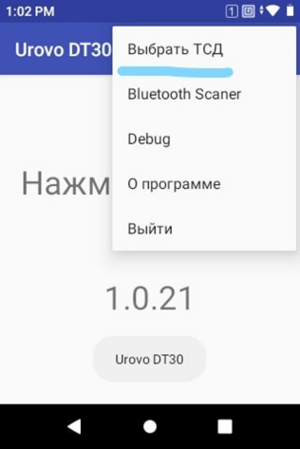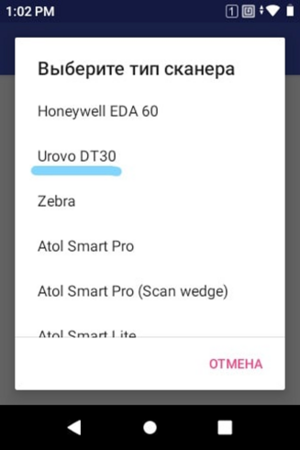Setting TSD Urovo rt40: различия между версиями
Материал из Yolka WMS | wiki
Lukash (обсуждение | вклад) (Новая страница: «ewrwer») |
Lukash (обсуждение | вклад) Нет описания правки Метка: визуальный редактор отключён |
||
| (не показано 7 промежуточных версий 2 участников) | |||
| Строка 1: | Строка 1: | ||
__NOTITLE__ | |||
__NOTOC__ | |||
= Настройка TSD Urovo rt40 = | |||
==== '''Настройка Scan Wedge''' ==== | |||
Необходимо найти приложение ScanWedge в списке приложени. | |||
Открываем его | |||
[[Файл:Scan Wedge.png|безрамки]] | |||
Нажимаем троеточие | |||
[[Файл:Троеточие.png|безрамки]] | |||
Выбираем Settings | |||
[[Файл:Settings.png|безрамки]] | |||
Все настройки должны быть идентичны настройкам на экране | |||
Нажимаем назад и в предыдущем окне заходим в профиль Default | |||
[[Файл:Default.png|безрамки]] | |||
Все настройки должны быть идентичны настройкам на экране | |||
Заходим во вкладку Output mode | |||
[[Файл:Output mode.png|альт=Output mode|безрамки]] | |||
Первый параметр должен быть идентичным параметру на скриншоте | |||
== Настройка Yolka scan service == | |||
Заходим в приложение | |||
[[Файл:Scan service.png|альт=Scan service|безрамки]] | |||
Нажимаем троеточие и пункт выбрать тсд | |||
[[Файл:Urovo DT30.png|безрамки]] | |||
Текущая версия от 13:42, 23 марта 2023
Настройка TSD Urovo rt40
Настройка Scan Wedge
Необходимо найти приложение ScanWedge в списке приложени.
Открываем его
Нажимаем троеточие
Выбираем Settings
Все настройки должны быть идентичны настройкам на экране
Нажимаем назад и в предыдущем окне заходим в профиль Default
Все настройки должны быть идентичны настройкам на экране
Заходим во вкладку Output mode
Первый параметр должен быть идентичным параметру на скриншоте
Настройка Yolka scan service
Заходим в приложение
Нажимаем троеточие и пункт выбрать тсд